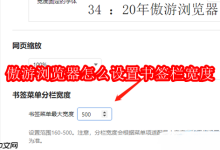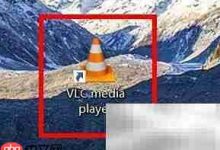win10专业版如何调整跳转列表显示的项目数量?win10跳转列表能够帮助用户快速访问常用的文件或位置,非常实用。然而,win10默认的跳转列表项目数量可能无法满足部分用户的需求,而win7/8系统中的相关设置较为简单,但在win10中需要通过注册表来调整。接下来,我们将介绍如何在win10专业版中更改跳转列表的项目数量,希望对大家有所帮助。
Win10调整跳转列表项目数量的方法:
注意:编辑注册表存在一定风险,如果操作不当可能导致系统出现问题。建议在操作前做好完整的备份工作。
–点击开始菜单。
–输入“regedit”并回车,打开注册表编辑器。
–导航至以下路径:
HKEY_LOCAL_MACHINE\SOFTWARE\Microsoft\Windows\CurrentVersion\Explorer\Advanced
–在“高级”(文件夹)上右键,选择“新建”,接着点击“DWORD(32位)值”。
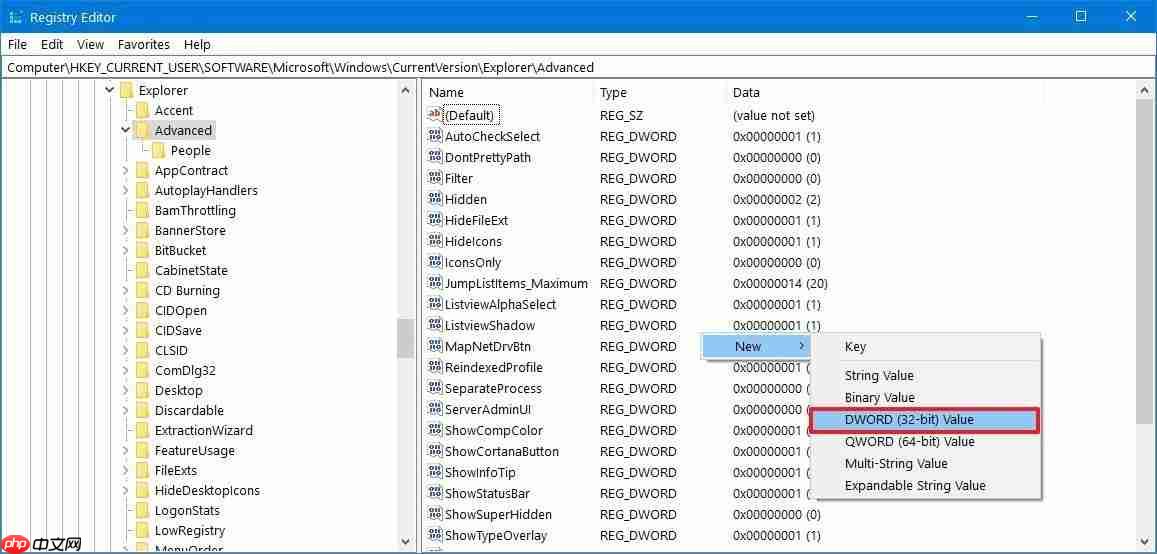
–将新建的值命名为JumpListItems_Maximum,并按下Enter键。
–双击刚刚创建的DWORD值,选择“十进制”格式。
–输入你想要在跳转列表中显示的项目数量。
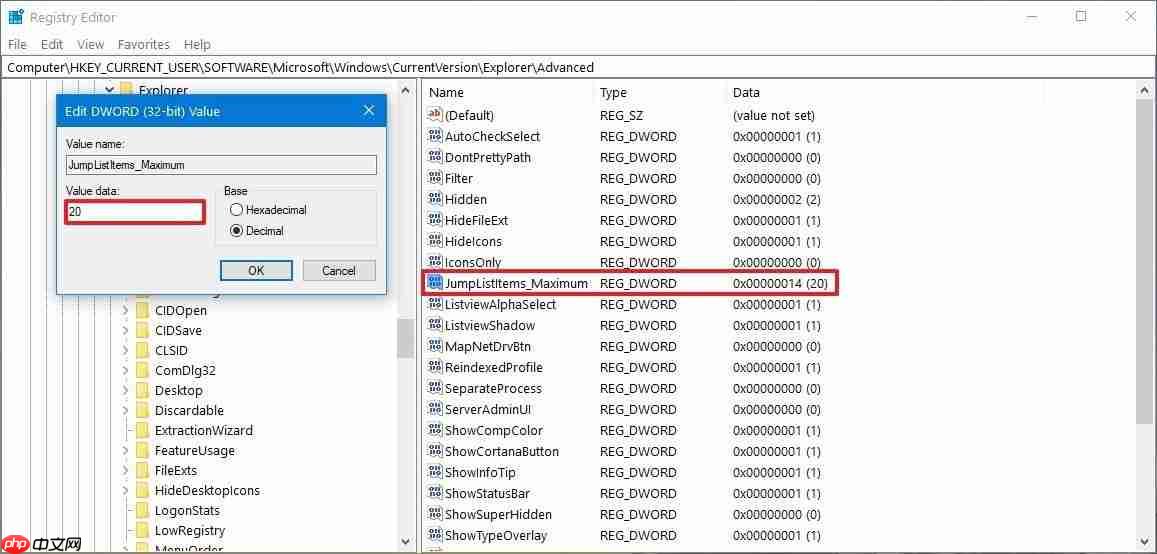
–点击确定按钮。
–重启计算机以使更改生效。
完成上述步骤后,当你从任务栏或“开始”菜单访问跳转列表时,所显示的项目数量将会按照你在注册表中设定的数量进行调整。

 路由网
路由网